عندما يتعلق الأمر ببث الموسيقى ، فإن القليل من الخدمات لها مدى الوصول والجاذبية والتنوع الذي تقدمه Spotify لمستخدميها. يستخدم بعض المستخدمين Spotify منذ إطلاقه لأول مرة في عام 2008 ، مع تطور أذواقهم الموسيقية بمرور الوقت أيضًا. تمامًا مثلما تغيرت صناعة الموسيقى ، تغير المستمعون أيضًا.
قد تكون محرجًا بعض الشيء من عادات الاستماع للموسيقى الخاصة بك ، ولكن لا تكن كذلك - فهناك طريقة لإخفاء موسيقى البوب الخاصة بك في سن المراهقة ليلة الجمعة من خلال الحفاظ على ملفك الشخصي العام في Spotify كمجهول قدر الإمكان. إذا كنت تريد تغيير اسم مستخدم Spotify ، فإليك ما عليك القيام به.
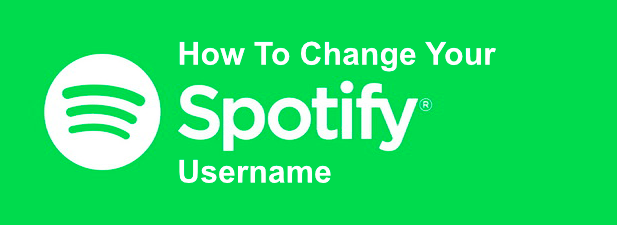
هل يمكنك تغيير اسم مستخدم Spotify الخاص بك؟
قبل أن تسرع إلى إعدادات Spotify لتغيير اسم المستخدم الخاص بك ، من المهم فهم القيود. لا يمكنك بالفعل تغيير اسم المستخدمالخاص بك في Spotify ، ولكن ما يمكنك فعله هو تغيير اسم العرضفي تطبيق Spotify للجوال ، والذي سيكون مرئيًا بعد ذلك في ملفك الشخصي العام في Spotify .

سيتم تطبيق هذا التغيير على حسابك ككل ، مما يعني أن اسم العرض المحدث الخاص بك سيظهر في ملفك الشخصي في تطبيق Spotify لسطح المكتب وفي مشغل الويب Spotify وفي الجمهور ملف شخصي يمكن للآخرين مشاهدته. سيكون هذا هو الاسم الذي ستراه أنت والآخرون عند إنشاء قائمة تشغيل تعاونية ، على سبيل المثال.
لا يمكنك إضافة اسم عرض مخصص باستخدام واجهة الويب أو سطح المكتب ، ولكن يمكنك ربط Spotify بحسابك على Facebook كبديل. سينتج عن ذلك تحديث اسم العرض الخاص بك لاستخدام الاسم المستخدم في ملفك الشخصي على Facebook.
كيفية تغيير Spotify اسم العرض على Android أو iPhone أو iPad
لتعيين اسم العرض لملف تعريف Spotify الخاص بك يدويًا ، ستحتاج إلى القيام بذلك باستخدام تطبيق Spotify للجوال. هذه الخطوات ذات صلة فقط لمستخدمي Spotify القياسيين. إذا كنت تستخدم تطبيق Spotify للأطفال ، فيمكنك تغيير اسم العرض للأطفال باستخدام التطبيق في منطقة الإعدادات الأبويةبدلاً من ذلك.
هذه الخطوات الشيء نفسه بالنسبة لمستخدمي Android و iPhone و iPad ، حيث أن واجهة Spotify متشابهة عبر جميع الأنظمة الأساسية.



بمجرد إجراء التغيير ، سيتم إرجاعك إلى ملفك الشخصي العام. سيكون اسم عرض التحديث مرئيًا هنا. إذا كنت بحاجة إلى تغييره في أي وقت ، فكرر الخطوات أعلاه للقيام بذلك.

سيتم تطبيق أي تغييرات تجريها على ملفك الشخصي على الفور ، وسيتم رؤيتها في تطبيق Spotify على جميع المنصات الأخرى.
استخدام اسم Facebook الخاص بك كاسم عرض Spotify
كما ذكرنا ، لا يمكن تغيير عرض Spotify الاسم على أجهزة سطح المكتب ، إما من خلال تطبيق Spotify لسطح المكتب أو موقع الويب. ومع ذلك ، ما يمكنك فعله هو ربط حساب Facebook الخاص بك بـ Spotify باستخدام تطبيق سطح المكتب ، والذي سيحدث اسم عرض ملفك الشخصي ليطابق اسم Facebook الخاص بك.
يجب أن تكون هذه العملية هي نفسها عبر كل من Windows و Mac المنصات.





يجب أن تكون معلومات Facebook الخاصة بك ، بما في ذلك اسمك وصورة العرض ، مرئية الآن في ملف تعريف Spotify الخاص بك ، لتحل محل اسم العرض الموجود مسبقًا. يمكنك إزالة هذا الرابط في وقت لاحق ، إذا كنت بحاجة إلى ذلك.

سيتم قطع الرابط بين Spotify و Facebook هنا ، ولكن قد تحتاج إلى الوصول إلى إعدادات خصوصية Facebook لإزالة أي روابط بين Spotify و Facebook. من خلال إزالة الرابط ، يجب أن يعود اسم العرض الخاص بك إلى الاسم الذي تم تعيينه مسبقًا بنفسك (أو بواسطة Spotify تلقائيًا).
إذا لم تقم بإزالة اتصال Spotify-Facebook في إعدادات خصوصية Facebook ، فيجب أن تكون قادرًا على استعادة هذا الرابط بالنقر فوق الزر Connect From Facebookمرة أخرى — الشاشة الخاصة بك يجب تحديث الاسم على الفور.
الحصول على أقصى استفادة من Spotify
معرفة كيفية تغيير اسم مستخدم Spotify هو مجرد واحد من العديد من نصائح وحيل Spotify التي يمكنك استخدامها لتحقيق أقصى استفادة من الخدمة. Spotify هو نظام أساسي متعدد ، لذا يمكنك تشغيل المسارات نفسها على جهاز الكمبيوتر أو الأجهزة المحمولة أو حتى على اليكسا المتحدث الذكي.
بالطبع ، توجد خدمات بث بديلة إذا كنت إعادة بالملل من توصيات الموسيقى الجديدة من Spotify. يعد Apple Music منافسًا جيدًا لـ Spotify ، وإذا كنت تحب الخدمة ، فيمكنك قم بتحويل قوائم تشغيل Spotify إلى Apple Music بكل سهولة. دعنا نعرف نصائحك الخاصة لبث الموسيقى في التعليقات أدناه.